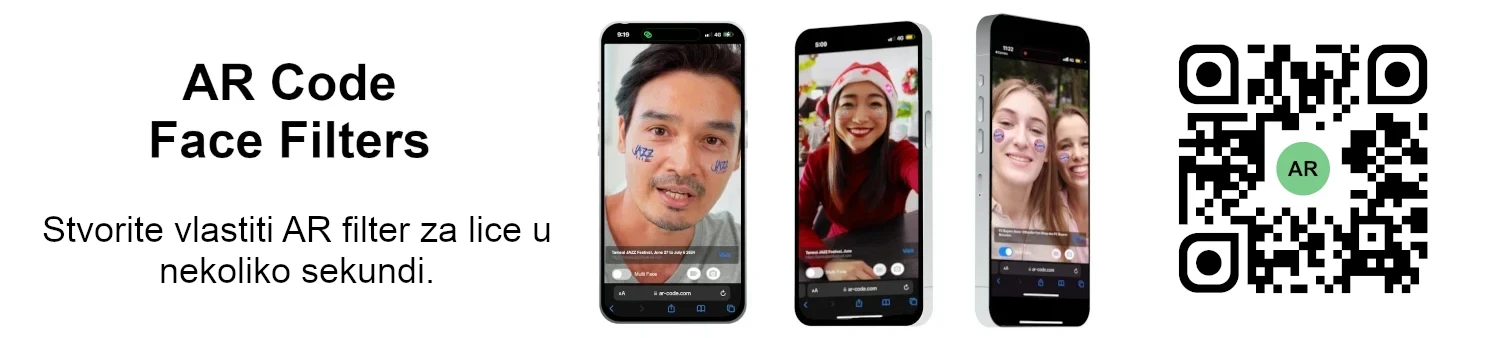VIDEO TUTORIAL: Kako komprimirati / smanjiti veličinu 3D modela u Blenderu (GLB, GLTF, DAE, FBX, OBJ...)?
Tutoriali | 07/01/2026 |
Blender je vodeći open-source 3D softver koji omogućuje tvrtkama stvaranje visokokvalitetne 3D grafike, animacija i vizualnih efekata na učinkovit način. Njegova kompatibilnost s brojnim formatima—GLB, GLTF, DAE, OBJ, ABC, USD, BVH, PLY, STL, FBX i X3D—omogućuje organizacijama ubrzanje izrade 3D modela, dizajna i workflowa proširene stvarnosti. (https://www.blender.org/download/).
Kako optimizirati veličinu 3D datoteke za izvanredne performanse AR Code-a
Poboljšajte poslovne rezultate i povećajte angažman u AR-u pripremom vaših 3D modela u Blenderu prije učitavanja na AR Code. Optimizirani 3D elementi besprijekorno rade u proširenoj stvarnosti, povećavaju interakciju i jačaju prisutnost vašeg brenda. Za jednostavno postavljanje, pregledajte vodič za skeniranje AR kodova kako biste omogućili instant AR iskustva.
Za glatku isporuku AR Code sadržaja na mobilnim uređajima osigurajte da se vaš 3D sadržaj učita za manje od 10 sekundi na svim uređajima. Budući da je prosječna mobilna brzina oko 1 megabit u sekundi, učinkovito upravljanje veličinom datoteka je ključno za maksimalno zadržavanje i angažman korisnika.
Koristite ove učinkovite korake za kompresiju vaših 3D datoteka u Blenderu kako biste omogućili visokoučinkoviti AR za vaše poslovanje:
Korak 1: Komprimirajte i optimizirajte teksture vašeg 3D modela
Smanjite veličinu tekstura pomoću uređivača slika kao što je GIMP, vodeći open-source softver za slike (https://www.gimp.org/downloads/).
Za pristup i kompresiju tekstura 3D modela: .gltf + .bin + teksture:
- Uvezite svoj 3D model u Blender
- Izvezite svoj 3D model kao .gltf + .bin + teksture
- Otvorite teksturne datoteke u GIMPu
- Promijenite veličinu slika na 1024x1024 piksela ili manje putem Image > Scale Image

- Izvezite teksture kao *.jpg s kvalitetom 90 ili nižom za najbolju kompresiju: File > Export as

- Ažurirajte teksture u Blenderu, ili podesite reference u vašoj .gltf datoteci u tekstualnom editoru (npr. iz ".png" u ".jpg")
- Spremite sve optimizirane datoteke za sljedeću fazu

Korak 2: Optimizirajte vaše mreže (mesheve) reducirajući ih u Blenderu
Smanjite broj poligona kako biste omogućili brzo izvođenje AR iskustava. Koristite Blenderov modificirator za decimaciju (decimate modifier) za pojednostavljenje mesh-a i očuvanje vizualne kvalitete, pomažući vašoj tvrtki da isporuči zanimljiv AR svim korisnicima.
- Uvezite optimiziranu *.gltf datoteku u Blender
- Odaberite mesheve za optimizaciju

- Primijenite modificirator za decimaciju na mesheve s manje od 50.000 poligona za optimalni AR. Za statične modele objedinite više mesheva radi učinkovitosti
- Izvezite optimizirani model kao *.glb datoteku s uključenom opcijom “Apply modifiers”, bez označavanja “Compress”

Vaša optimizirana 3D datoteka spremna je za AR Code upload, otključavajući interaktivni AR marketing, naprednu vizualizaciju proizvoda i iskustvenu edukaciju za vaše poslovanje.
Učitajte 3D datoteke na AR Code za impresivni poslovni AR
Držite 3D datoteke na 25MB ili manje za brzo učitavanje i maksiranje angažmana na AR Code-u. Veće datoteke usporavaju prikaz i smanjuju zadovoljstvo korisnika. Za potpune tehničke specifikacije pogledajte Kako učitati 3D modele na AR Code: najbolje veličine i formati datoteka. Optimizirane datoteke omogućuju dinamičan AR za marketing, prodaju i edukaciju u poduzećima.

Video vodič: Kompresija 3D datoteka u Blenderu za AR Code
Radije učite putem videa? Pogledajte vodič za detaljne upute o kompresiji 3D datoteka i učitavanju na AR Code. Omogućite svom poslovnom timu da kreira vodeća AR iskustva koja privlače pažnju i povećavaju konverzije. Pogledajte naš opsežan video vodič za kompresiju u Blenderu.
Rekapitulacija: Kako komprimirati i optimizirati za poslovni AR
Korak 1: Komprimirajte teksture 3D modela
- Uvezite vaš 3D model u Blender
- Izvezite kao .gltf + .bin + teksture
- Otvorite teksture u GIMP-u
- Promijenite veličinu slika (1024x1024 piksela ili manje)
- Izvezite teksture kao *.jpg (kvaliteta 90 ili manje)
- Uredite .gltf putanje ako je potrebno
- Spremite sve optimizirane datoteke
Korak 2: Decimirajte mesheve u Blenderu
- Uvezite vašu optimiziranu *.gltf datoteku
- Odaberite mesheve za decimaciju
- Smanjite broj poligona na manje od 40.000; provjerite AR kvalitetu
- Savjet: Spojite mesheve za statičke elemente
- Izvezite kao *.glb s primijenjenim svim modificiratorima
- Učitajte vašu datoteku na AR Code
Učinkovita optimizacija 3D modela za proširenu stvarnost revolucionira vašu digitalnu ponudu. Uz Blender i GIMP isporučite interaktivan AR sadržaj za marketing, online prodaju, proizvodnju i obrazovanje. Testirajte AR datoteke za poslovna iskustva s visokim učinkom. Saznajte više o proširenoj stvarnosti u obrazovanju i transformaciji industrijskih tvrtki kroz AR.
Radite s industrijskim CAD modelima? Pogledajte naš vodič za kompresiju industrijskih 3D CAD modela pomoću MeshLab-a i Blender-a za učinkovitije poslovne procese.
Otključajte napredni poslovni AR s AR Code 3D alatima
Ubrzajte inovacije i povežite se s publikom koristeći AR Code Object Capture suite za 3D skeniranje, izradu AR logotipa, dinamična AR Photo iskustva, imerzivna AR Portal okruženja i napredne AR Face Filters. Poboljšajte brendiranje, interaktivne prikaze proizvoda, virtualne izložbene prostore i angažman na društvenim mrežama. Za dodatne strategije pogledajte naš vodič za interaktivno oglašavanje pomoću AR-a kako biste unaprijedili digitalni angažman.
Često postavljana pitanja
Što je Blender i koje formate datoteka podržava za uvoz i izvoz?
Blender je napredna open-source 3D platforma za grafiku, animaciju i vizualne efekte. Podržavajući industrijske standarde za datoteke—GLB, GLTF, DAE, ABC, USD, BVH, PLY, STL, FBX i X3D—tvrtke jednostavno mogu prenositi resurse između platformi, uključujući AR Code za najsuvremenija AR iskustva. Započnite s našim vodičem za konverziju 3D datoteka.
Zašto bi tvrtke trebale komprimirati 3D modele prije prijenosa na AR Code?
Kompresija 3D modela prije učitavanja na AR Code jamči brza i impresivna AR iskustva. Male datoteke ubrzavaju učitavanje i povećavaju angažman, pomažući vašoj tvrtki ostvariti ciljeve marketinga i edukacije. Pogledajte naš vodič za kompresiju datoteka u Blenderu za sve informacije.
Koje korake treba poduzeti za kompresiju 3D datoteke u Blenderu za prikaz u AR-u?
Kompresirajte slike tekstura pomoću GIMP-a kako biste smanjili veličinu datoteke i sačuvali jasnoću. Zatim decimirajte mesh u Blenderu kako biste smanjili broj poligona, ali zadržali detalje. Ovo osigurava kvalitetno AR prikazivanje i pouzdana iskustva u poslovnim slučajevima. Posjetite naš detaljni vodič za sve korake.
Koja je preporučena veličina 3D datoteke za visokoučinkoviti AR Code?
Kako bi osigurali brzo i učinkovito AR iskustvo, držite 3D modele ispod 25MB. To omogućuje trenutno učitavanje za prezentacije proizvoda, digitalni marketing ili virtualnu edukaciju. Pogledajte naš potpuni poslovni vodič za skeniranje i pokretanje AR Code iskustava za najbolje prakse.
Tutoriali - Najnoviji postovi na blogu
Vodič za korištenje AR Code API ključa

Povećajte rast svog poslovanja i digitalnu transformaciju koristeći AR Code SaaS rješenja—naprednu platformu za besprijekornu i skalabilnu integraciju proširene stvarnosti. Osnažite svoj tim uz naš AR Code API key vodič i otkrijte kako AR Code pojednostavljuje kreiranje AR sadržaja, automatizira radne...
Kako stvoriti prilagođeno AR Code iskustvo?

AR kodovi revolucioniraju angažman korisnika isporučujući interaktivna, impresivna iskustva proširene stvarnosti koja pomažu tvrtkama da se izdvoje na konkurentnom digitalnom tržištu. Napredne prilagođene stranice AR Codea osnažuju brendove da osmisle nezaboravno putovanje u trenutku kada korisnik skenira –...
Kako upravljati ograničenjem veličine datoteke za 3D modele na AR Code?

Povećajte rast poslovanja moćnom proširenom stvarnošću korištenjem AR Code SaaS rješenja. AR Code omogućuje vašoj tvrtki brzo dodavanje naprednih AR i 3D iskustava proizvodima, marketinškim materijalima i brendiranim porukama, pomažući izgraditi angažman i podići interakciju s kupcima. Optimizacija...
VIDEO TUTORIJAL: Kako izraditi 3D model optimiziran za proširenu stvarnost pomoću AR Code?

Unaprijedite svoje poslovanje uz AR Code SaaS rješenja besprijekornom integracijom impresivnog sadržaja proširene stvarnosti (AR) pomoću optimiziranih 3D modela. Ovaj vodič otkriva kako pripremiti i unaprijediti 3D materijale u Blenderu kako biste maksimizirali svoj marketing, angažman kupaca i interaktivna AR...
VIDEO TUTORIAL: Kako pretvoriti 3D CAD model iz STP STEP ili IGS IGES formata u GLB ili OBJ

3D CAD modeli su ključni za poticanje inovacija u industrijama kao što su industrijska proizvodnja, nekretnine, kreativne agencije i dizajn proizvoda. Današnje CAD platforme čine provedbu projekata učinkovitijom i potiču suradnju. Integracija AR Code SaaS rješenja omogućuje tvrtkama prikazivanje 3D CAD modela...
VIDEO TUTORIAL: Kako komprimirati / smanjiti veličinu industrijskog 3D CAD modela pomoću MeshLab i Blender?

Povećajte rast svog poslovanja i unaprijedite svoj brend koristeći AR Code SaaS rješenja za impresivna iskustva proširene stvarnosti prilagođena poduzećima. Iskoristite visokoučinkovite 3D modele, naučite ključnu optimizaciju veličine 3D datoteka pomoću Blendera i pružite vizualno zapanjujući,...
VIDEO TUTORIAL: Kako prikazati 3D sken fotogrametrije u proširenoj stvarnosti pomoću AR Code

Ubrzajte rast svog poslovanja uz SaaS rješenja AR Code-a za besprijekorno učitavanje fotogrametrijskih snimaka i zadivljujući prikaz proširene stvarnosti. AR QR kodovi revolucioniraju angažman kupaca, povećavaju stope konverzije i pružaju nezaboravna interaktivna iskustva. Podignite svoju marketinšku...
VIDEO TUTORIAL: Kako izraditi AR Portal i sidriti ga pomoću AR Code?

AR Portali transformiraju angažman poslovanja nudeći impresivna iskustva proširene stvarnosti koja povećavaju interakciju s korisnicima i stope konverzije. Uz AR Code SaaS, predstavite proizvode i usluge putem interaktivnih digitalnih prezentacija koje pomažu potrošačima donijeti sigurnu odluku i jačaju...
VIDEO TUTORIAL: Generirajte 3D tekst na AR Code

Podignite poslovnu komunikaciju, marketing i edukativne aktivnosti pomoću AR Text iz AR Code-a. Trenutačno pretvorite običan tekst u zadivljujuće 3D AR animacije, povećavajući angažman publike i jačajući prisutnost vašeg brenda. AR Text je osmišljen za tvrtke, edukatore i kreativne profesionalce,...
VIDEO TUTORIAL: Izradite AR 3D fotografiju na AR Code

AR Code revolucionira 3D fotografiju proširene stvarnosti za tvrtke s intuitivnim, vodećim rješenjima dizajniranim za učinkovito stvaranje i dijeljenje AR fotografija. Uz AR Code SaaS, tvrtke mogu generirati i dijeliti dinamične AR QR Kodove koji povećavaju angažman kupaca i jačaju prepoznatljivost brenda. AR...
149,880 AR experiences
552,272 Skeniranja po danu
129,065 Kreatori